软件介绍
Navicat for Oracle是一款功能强大的数据库管理工具,它提供了直观的用户界面和丰富的功能,让你可以轻松地管理和操作Oracle数据库。Navicat for Oracle支持多种数据库操作,如创建、编辑、删除表和视图等,让你可以高效地管理数据库。它还提供了多种数据导入和导出选项,让你可以轻松地将数据导入到Oracle数据库中或从Oracle数据库中导出数据。
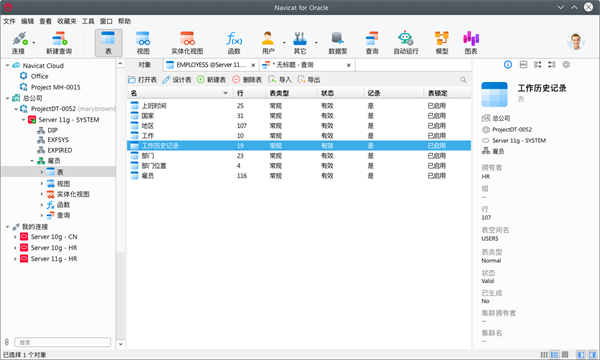
Navicat for Oracle除了支持数据库的各项操作,还为用户提供了图表、智能分析、模型、协同合作等功能,用户可以在他人的协助下完成各种图表、模型的创建,创建好后也不需要在代码上进行更改,Navicat for Oracle为用户提供了直观的表格,你可以直接在表格中进行各项数值的更改。除此之外,Navicat for Oracle还支持多种安全设置和备份选项,让你可以保护数据库的安全和完整性。
软件特色
无缝数据迁移
数据传输,数据同步和结构同步可帮助您更轻松快捷地迁移数据,从而减少开销。提供详细的分步指南,以跨各种DBMS传输数据。通过数据和结构同步比较和同步数据库。在几秒钟内设置和部署比较,并获取详细的脚本以指定要执行的更改。
多元化的操作工具
设置数据源连接后,可以使用“导入向导”将数据从多种格式或从ODBC传输到数据库中。将数据从表/集合,视图或查询结果导出为Excel,Access,CSV等格式。使用我们的内置编辑器添加,修改和删除记录,您可以在Tree View,JSON View和类似电子表格的经典Grid View中方便地进行编辑。Navicat为您提供有效管理数据并确保流程平稳所需的工具。
简单的SQL /查询编辑
Visual SQL / Query Builder将帮助您创建,编辑和运行SQL语句/查询,而不必担心语法和命令的正确用法。通过获取关键字建议并从编码中去除重复内容,使用“代码完成”和可自定义的代码段快速编码。使用我们的调试组件,例如设置断点,单步执行程序,查看和修改变量值以及检查调用堆栈,可以快速找到并纠正PL / SQL和PL / PGSQL编码错误。
智能数据库设计器
使用我们专业的对象设计器创建,修改和管理所有数据库对象。使用复杂的数据库设计和建模工具将数据库转换为图形表示形式,以便您可以轻松地建模,创建和理解复杂的数据库。
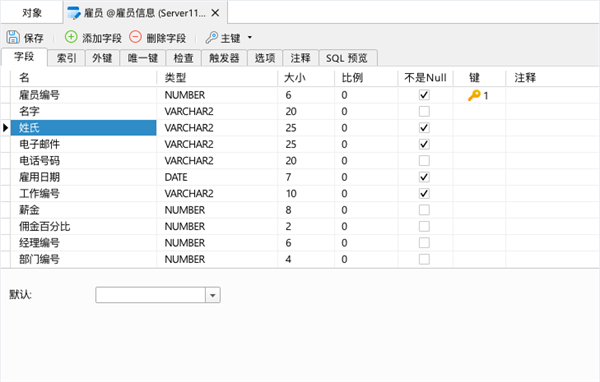
软件亮点
提高生产力
我们功能强大的本地备份/还原解决方案以及针对MongoDump,Oracle Data Pump和SQL Server Backup Utility的直观GUI,可指导您完成备份过程并减少潜在的错误。为可重复部署的过程设置自动化,例如在特定时间或日期执行数据库备份,MapReduce作业和脚本执行。无论您身在何处,都可以随时完成工作。
智能模式分析器
使用我们的内置模式可视化工具发现和探索您的MongoDB模式。分析文档并在集合中显示丰富的结构,以便您可以了解数据的架构,查找架构异常并轻松检查异常值。
简化协作
将您的连接设置,模型,查询和虚拟组同步到我们的Navicat Cloud服务,以便您可以实时访问它们,并随时随地与您的同事共享。借助Navicat Cloud,您可以利用一天中的每一分钟来最大限度地提高生产力。
先进的安全连接
通过SSH隧道和SSL建立安全连接,可确保每个连接都是安全,稳定和可靠的。支持不同的数据库服务器身份验证方法,例如MySQL和MariaDB的PAM身份验证,MongoDB的Kerberos和X.509身份验证以及PostgreSQL的GSSAPI身份验证。Navicat 12提供了更多的身份验证机制和高性能环境,因此您不必担心通过不安全的网络进行连接。
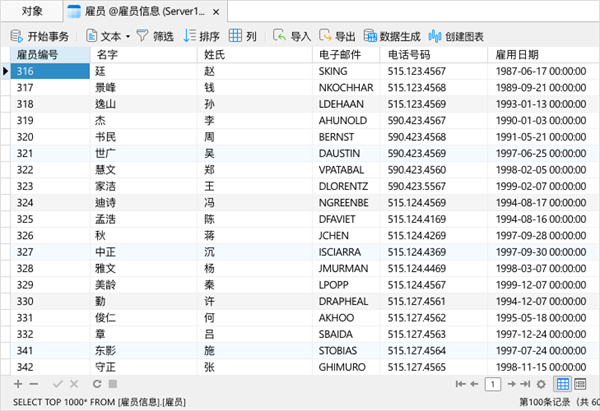
Navicat for Oracle功能介绍
数据查看器
使用数据表样式的网格视图以及一系列数据编辑工具来添加、修改和删除记录,方便你编辑数据。Navicat 为你提供有效管理数据所需的工具,并确保能顺利进行。
对象设计器
我们的对象设计器让你方便快捷地管理数据库对象。Navicat 更配备了一个方便的用户界面,将查询编写分为几个选项卡。让你在编写复杂 SQL 的每一步都能更有信心和更准确。
SQL 编辑 / 调试器
可视化 SQL 创建工具助你创建、编辑和运行 SQL 语句,而不必担心语法和正确命令的用法。透过关键字建议和减少重复输入相同的代码,自动完成代码和自定义的代码段功能可让编码更加快速。我们的调试组件能快速寻找和更正 PL/SQL 编码时的错误,你可设置断点,逐步运行程序,查看和修改变量值,以及检查调用堆栈。
迁移
数据传输、数据同步和结构同步让你以低成本轻松快速地迁移数据。提供详细的指引,在各种数据库之间传输数据。比对和同步数据库的数据和结构。只需几秒钟就能设置和部署比对,并获得你要运行更改的详细脚本。
模型
使用我们的专业对象设计器创建、修改和管理所有数据库对象。精密的数据库设计和模型创建工具能将数据库转化为以图形表示,让你轻松创建模型、创建和了解复杂的数据库。
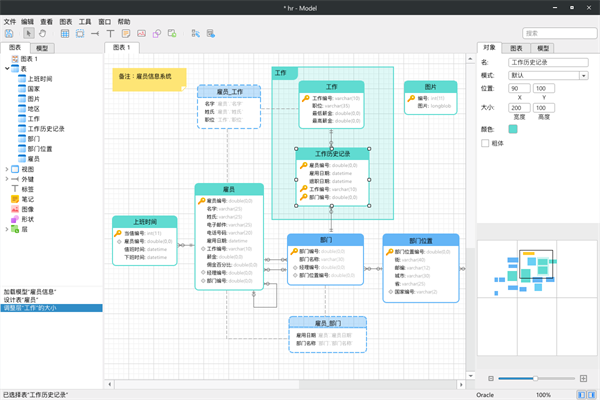
图表
图表功能可让你以可视表示形式创建大型数据集,并帮助你从数据中获得更深的见解。探索并发掘数据之间的模式、趋势和关系,并将您的发现创建有效的视觉输出,显示在仪表板上以进行共享。
导入 / 导出
导入向导能将不同格式的数据传输到数据库,或者设置数据源连接并使用 ODBC 传输。表、视图或查询结果的数据可导出为 Excel、Access、CSV 等格式。
数据生成器
提供全面的功能,可生成大量高质的测试数据。你可以根据业务规则和约束快速创建具有参照完整性的真实数据集。
提高工作效率
用于 Oracle 数据泵实用工具的直观界面能引导你完成整个备份进程,并减少发生错误的机会。为可重复的部署进序(如脚本运行)设置于特定时间或日期自动运行。无论你身处何地,都可随时把事情办好。
协同合作
将你的连接设置、查询、模型、代码段、图表工作区和虚拟组信息同步到云服务,以便你可实时访问它们,并随时随地与同事分享。了解更多 >
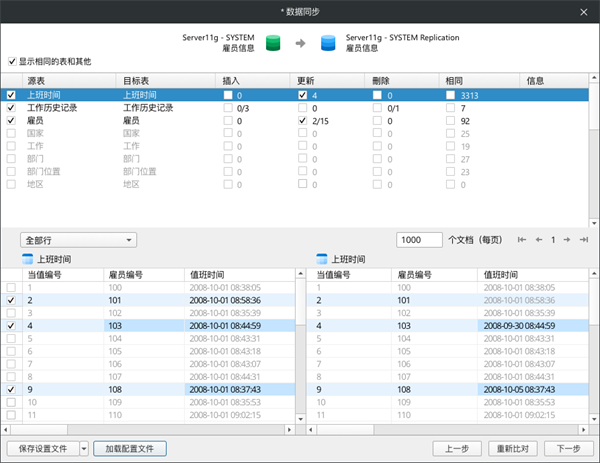
安全连接
通过 SSH 通道创建安全的连接,确保每个连接都是安全、稳定和可靠。Navicat 提供了更多的加密格式和高性能环境,所以你再也不用担心使用不安全的网络进行连接。
原生设计
Navicat 是专为特定平台而设计的原生应用。我们提供熟悉且优化的使用体验,使系统运行更加流畅。Navicat 为你的数据库管理带来更稳定、更愉悦的体验。
深色模式
设置深色布景主题,以保护你的眼睛免受电脑传统令人眼花的白色影响。在深色模式下,页面的外观不会改变任何行为。
跨平台许可证
现在你可以在 Navicat 中使用跨平台许可证。无论在 Windows、macOS 还是 Linux 上运行,你都可以购买一次并选择要激活的平台,往后你可以将许可证转移到其他平台上使用。
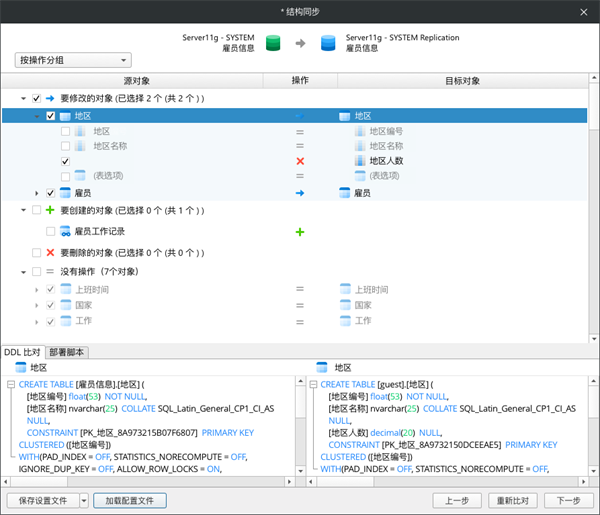
Navicat for Oracle永久免费激活码
NAYJ-W56S-3YUU-MVHV
NAU6-FSTR-36YT-JBTQ
NASY-SFGH-BGTY-9OIU
NAJH-WUJH-RT6U-MTGB
NATG-S56S-7YYZ-ZADE
NATF-WDCC-FRFV-5GHJ
NAFG-VFVZ-AS4R-I8UR
NAUI-ZNHT-LPOY-NZBHJ
ZMOP-HUHB-Q45U-ABGR
NAUY-96BH-ABGZ-PKJH
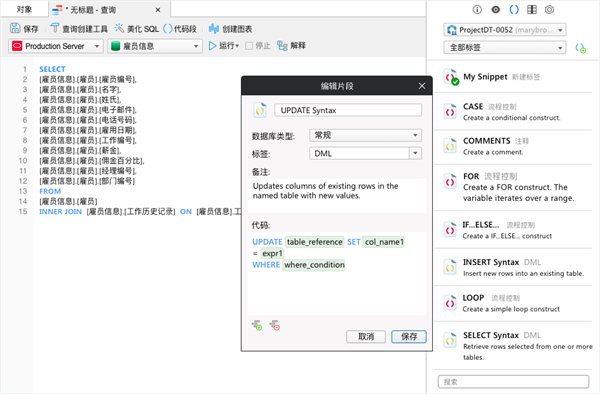
Navicat for Oracle怎么导入导出数据
1、连接数据库
安装完成后就可以启动 Navicat 程序,在导航窗口的左上角点击“连接”按钮,点击后会弹出一个连接属性的提示框,用户可以自定义为该次“连接”命名,输入正确的连接信息。如果要管理远程的数据库,需要在IP地址栏内输入正确的IP地址。
Navicat 同样支持SSL或SSH连接,连接成功后,在左侧的导航窗口后会看到本机所有的MySQL数据库,其中灰色标识表示没有打开的数据库,绿色标识表示已经被打开的数据库。右键点击一个灰色的数据库,在右键菜单中包含打开、关闭、新建、删除和数据传输、管理用户等命令。
2、导入数据——将Excel 文件导入到数据库
● 运行“导入向导”,选择导入数据的类型,选择表类型:Excel 文件;
● 选择文件数据源,即选择需要导入的 Excel 文件的位置;
● 选择需要导入的表,为源定义一些附加选项;
● 选择目标表,也可以新建一个表;
● 定义源栏位和目标栏位的对应关系,如果目标栏位设置了主键,在这一步中一定要勾选,否则也将无法正常导入数据;
● 选择导入模式,点击“开始”按钮执行导入命令,导入完成后还会有一个[Msg]的消息提示。
3、导出数据
● 点击“导出向导”命令,选择表类型:Excel文件;
● 选择导出表的存放位置;
● 点击“全选”下拉按钮,选择导出表存放的位置,如“导出选择到相同的文件”将导出的Excel表存放到合适的位置,如“桌面”;
● 选择需要导出的栏位(列),默认情况选中全部栏位;
● 定义附加选项,这样就完成导出。
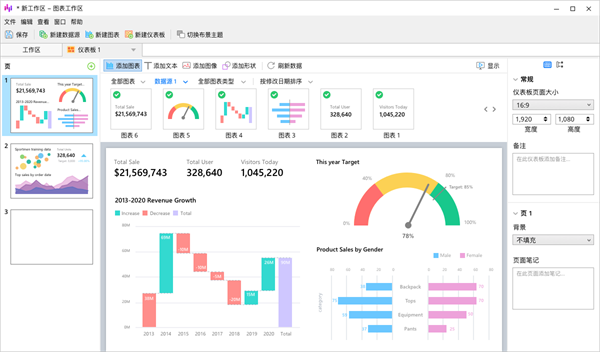












































 浙公网安备 33038202002266号
浙公网安备 33038202002266号